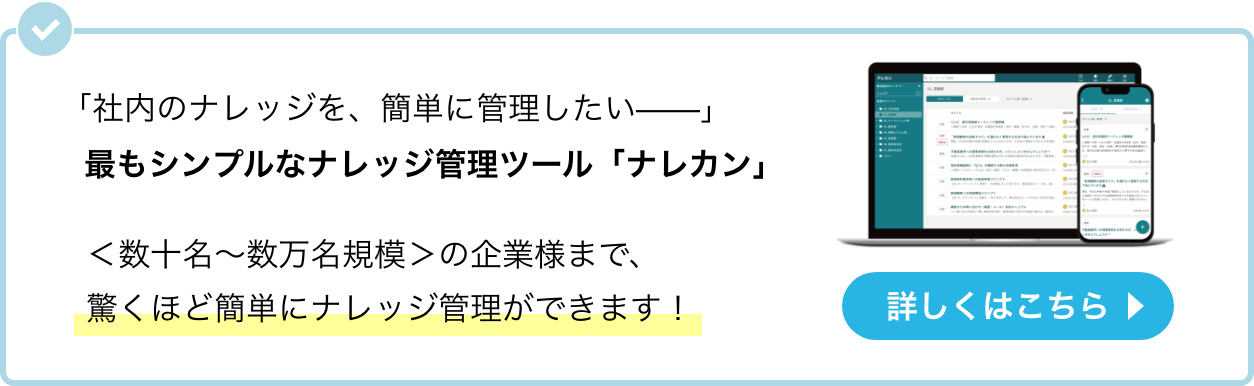仕事の備忘録に欠かせないメモですが、WindowsPCに標準搭載された「メモ帳」などを使えばコストはかかりません。しかし、「メモ帳」は共有・管理機能が不足しており、とくにビジネスでで使い続けるのは非効率です。
しかし、メモソフトやツールは種類が多いので「何を基準に選べば良いのか分からない」と悩む方も多いのではないでしょうか。
そこで今回は、使いやすいメモソフト・ツールと3つの選定ポイントをご紹介します。
- メモソフトの種類が多すぎるため、重視するべき選定ポイントが知りたい
- 共有・管理機能などを十分に備えた、ビジネスで使えるメモソフトを探している
- 予算が限られているため、十分な機能を備えながらも無料のソフトを探している
という方は本記事を参考にすれば、自社にマッチしたメモソフトを選ぶポイントが分かり、継続して運用可能なメモソフトを選べるようになります。
目次
【押さえるべき】メモソフトの選定ポイント3選
まずは、メモソフトを選ぶうえで押さえるべきポイントを解説します。以下の内容を押さえれば、自社にマッチしたメモソフトを導入でき、スムーズに浸透させられます。
(1)無料か有料か
メモソフトやツールには無料と有料があり、選定時に確認しておくべきポイントです。
個人利用の場合は完全無料のメモソフトで十分である一方、ビジネス利用の場合には、基本的には有料での利用が前提となるからです。完全無料のメモソフトは機能が不十分なうえに、セキュリティが弱い可能性が高いのです。
とくに、ビジネス利用では、有料プランへの移行も視野に入れて「必要な機能に過不足はないか」「誰でも直感的に使えるか」をチェックしなくてはなりません。そのため、本格的な導入前に無料トライアルを使い、使い勝手を確かめるのがおすすめです。
(2)インストール型かクラウド型か
メモソフトには、PCへ直接ソフトを保存する「インストール型」と、インターネット経由で機能だけを使う「クラウド型」の2種類があります。それぞれのメリットとデメリットは以下の通りです。
- インストール型
- クラウド型
メリットは、一度PCにメモソフトをインストールすれば、インターネットへ接続せずに使える点です。
デメリットは、ソフトを管理する環境を自社で整備しなければならない点と、メモの共有時にはテキストファイルとして、メールやチャットで送る面倒さがある点です。
メリットは、メールソフトを利用する環境を自社で管理する必要がなく、費用負担が少ない点です。
デメリットは、基本的にインターネットがない環境では利用できない点です。また、利用中に通信障害などが発生すると、データが保存されない可能性もあります。
このように、それぞれのメリット・デメリットがあります。しかし、昨今では、費用対効果が優れており自社でメンテナンスが不要な「クラウド型」の利用がトレンドです。
クラウド型は、リアルタイムでメモを共有したり、複数人で共同作業をしたりできます。そのため、業務中メンバー間でのやりとりが多い場合は、クラウド型のメモソフトが必須です。
(3)多機能かシンプルか
メモソフトが「多機能」か「シンプル」かにも注目する必要があります。
多機能なメモソフトとは、ITに詳しい人向けの機能が豊富に搭載されており、仕様やスペックにもこだわったソフトを指します。ユーザーのあらゆるニーズに対応できる一方、使いこなすのが難しいために、利用が浸透しない可能性もあります。
しかし、「Stock」のようにシンプルなメモソフトは、メモに必要な機能を過不足なく備えており、誰でも直感的に使えるのが特徴です。ツール導入に教育コストがかからないので、業務スピードも落ちません。
このように、メモソフトの導入時には、メモソフトに求める機能を明らかにすると同時に、ビジネス利用では社内メンバーのITリテラシーも考慮しなければならないのです。
無料で使える!おすすめのメモソフト・ツール8選
以下では、無料から使えるおすすめのメモソフトをご紹介します。
ビジネス向けのメモソフトはメモだけでなく、議事録や日報、マニュアルなどのあらゆる社内情報を格納できます。一方、社内情報の一元管理を実現するには、メモソフトの「運用」まで視野に入れなければなりません。
そのため、「自社で使わない機能が多く」「高いITリテラシーが必要な」ソフトでは社員が利用しなくなり、継続的な運用が難しくなってしまうのです。したがって、メモソフトを選ぶ際は、「簡単かつ自社に必要な機能に過不足がないか」をチェックしましょう。
結論、ビジネス利用に最適なメモソフトは、非IT企業の65歳以上の社員でもストレスなく、メモをはじめとした社内情報をストックできる「Stock」一択です。
Stockの「ノート」に書き残したメモは、任意のメンバーへリアルタイムで共有でき、「フォルダ」で直感的に分類できます。また、ノートに紐づいた「メッセージ」で話題を交錯させずにメンバーとやりとりできる点も、ほかのツールにない大きな特徴です。
【Stock】最も簡単にメモを共有・管理できるソフト

「Stock」|最もシンプルな情報ストックツール
Stockは、社内のあらゆる情報を、最も簡単に「ストック」できるツールです。「社内の情報を、簡単にストックする方法がない」という問題を解消します。
Stockを使えば、「ノート」の機能を利用して、要件などのテキスト情報や、画像やファイルなどのあらゆる情報を誰でも簡単に残せます。
また、「タスク」や「メッセージ」の機能を利用すると、ノートに記載したテーマごとにコミュニケーションを取ることができるため、あちこちに情報が分散せず、常に整理された状態で業務を遂行できます。
<Stockをおすすめするポイント>
- ITに詳しくない数人~数千人の企業向け
ITの専門知識がなくても問題なく、あらゆる企業が簡単に始められます。
- とにかくシンプルで、誰でも使える
余計な機能は一切なくシンプルなツールなので、誰でも簡単に情報を残せます。
- 驚くほど簡単に「情報ストック」と「タスク管理」ができる
社内の共有情報等の「情報ストック」が驚くほどしやすく、さらに直感的な「タスク管理」も可能です。
<Stockの口コミ・評判>

塩出 祐貴さん
松山ヤクルト販売株式会社 |
|
「強烈な『ITアレルギー』がある弊社にも、Stockならば、一切混乱なく導入できました」 ★★★★★ 5.0 弊社の宅配部門のスタッフの半分近くは50代以上と高齢で、キーボード入力が苦手なスタッフもいるほど、ITツールへの強い抵抗感がありました。しかし、Stockは他ツールに比べて圧倒的にシンプルで、直感的に使えるため、予想通り非常にスムーズに使い始めることができました。 |

加井 夕子 さん、海野 紘子 さん
SBIビジネス・イノベーター株式会社 |
|
「SBIグループの厳格なセキュリティ基準をも満たす、誰にでもお勧めの情報ストックツールです」 ★★★★★ 5.0 当社が導入するシステムには非常に厳格なセキュリティ基準を満たすことが要求されていますが、Stockのシステムは極めて高度なセキュリティ基準で開発・運営されているため、SBIグループのセキュリティ基準でも全く問題なく導入することができました。 |

江藤 美帆さん
栃木サッカークラブ(栃木SC) |
|
「ナレッジが属人化しやすいプロスポーツクラブには、Stockを非常に強くお勧めします!」 ★★★★★ 5.0 元々悩んでいた『ナレッジがブラックボックス化してしまう』という問題が、驚くほどうまく解消されました。 『Stockさえ見れば、すぐに必要な情報を把握できる』という状況を作り出すことに成功し、明らかに生産性が向上しました。 |
<Stockの料金>
- フリープラン :無料
- ビジネスプラン :500円/ユーザー/月
- エンタープライズプラン :1,000円/ユーザー/月
【ナレカン】質問を社内で共有できるメモツール

「ナレカン」|最もシンプルなナレッジ管理ツール
ナレカンは、最もシンプルなナレッジ管理ツールです。
「数十名~数万名規模」の企業様のナレッジ管理に最適なツールとなっています。
自分でナレッジを記載する場合には「記事」を作成でき、『知恵袋』のような感覚で、とにかくシンプルに社内メンバーに「質問」することもできます。
また、ナレカンを使えば、社内のあらゆるナレッジを一元的に管理できます。
「業務に関するメモ」「マニュアル」 「資料」「議事録」等、あらゆるナレッジを蓄積することが可能です。
更に、ナレカンの非常に大きな魅力に、圧倒的な「初期導入支援サポート」と「ご利用中サポート」があります。ナレカン導入担当者の方の手を、最大限煩わせることのないサポートが提供されています。
<ナレカンをおすすめするポイント>
- 【機能】 「ナレッジ管理」に特化した、これ以上なくシンプルなツール。
「フォルダ形式」で簡単に情報を整理でき、「記事形式」で、マニュアルや資料などのメモを、直感的に記載できます。
- 【対象】 数十名~数万名規模の企業様で、社内のあらゆるナレッジを一元管理。
「業務に関するメモ」「マニュアル」 「資料」「議事録」等、あらゆるナレッジを蓄積可能です。
- 【サポート】 圧倒的なクオリティの「初期導入支援」と「ご利用中」サポート。
圧倒的なクオリティのサポートもナレカンの非常に大きな魅力です。貴社担当者様のお手間を最大限煩わせることないよう、サポートします。
<ナレカンの料金>
- ビジネスプラン :標準的な機能でナレカンを導入したい企業様
- エンタープライズプラン :管理・セキュリティを強化して導入したい企業様
https://www.narekan.info/pricing/
詳しい金額は、下記「ナレカンの資料をダウンロード」ボタンより、資料をダウンロードしてご確認ください。
【CubeNote】インストール型のメモソフト
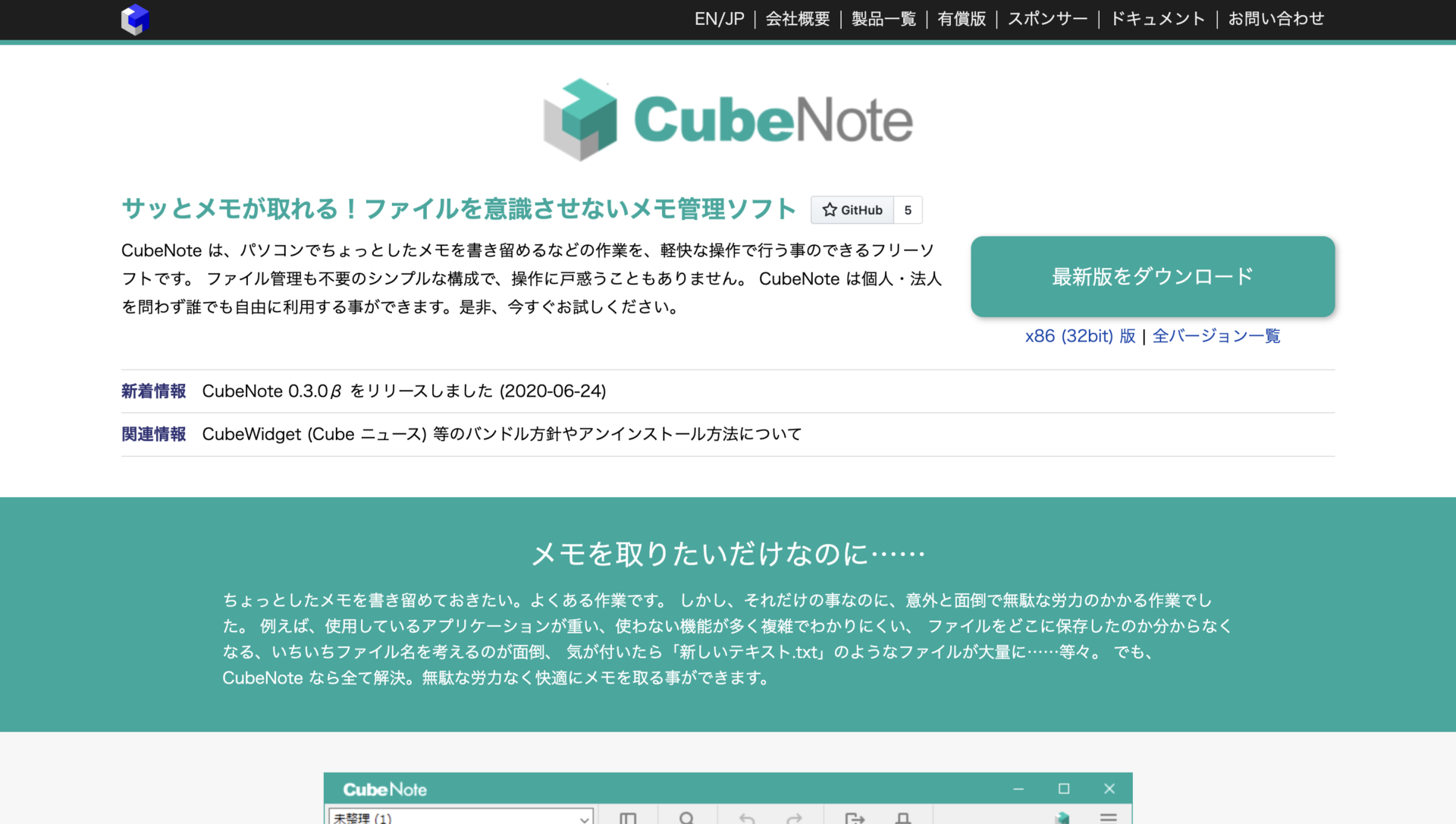
CubeNoteは、データベース機能を内蔵した「メモソフト」です。
<CubeNoteの特徴>
- インストール型
インストール型なので、インターネットに接続せずに使うことができます。動作がスピーディーなだけでなく、メモの検索などの機能も豊富です。
<CubeNoteの機能・使用感>
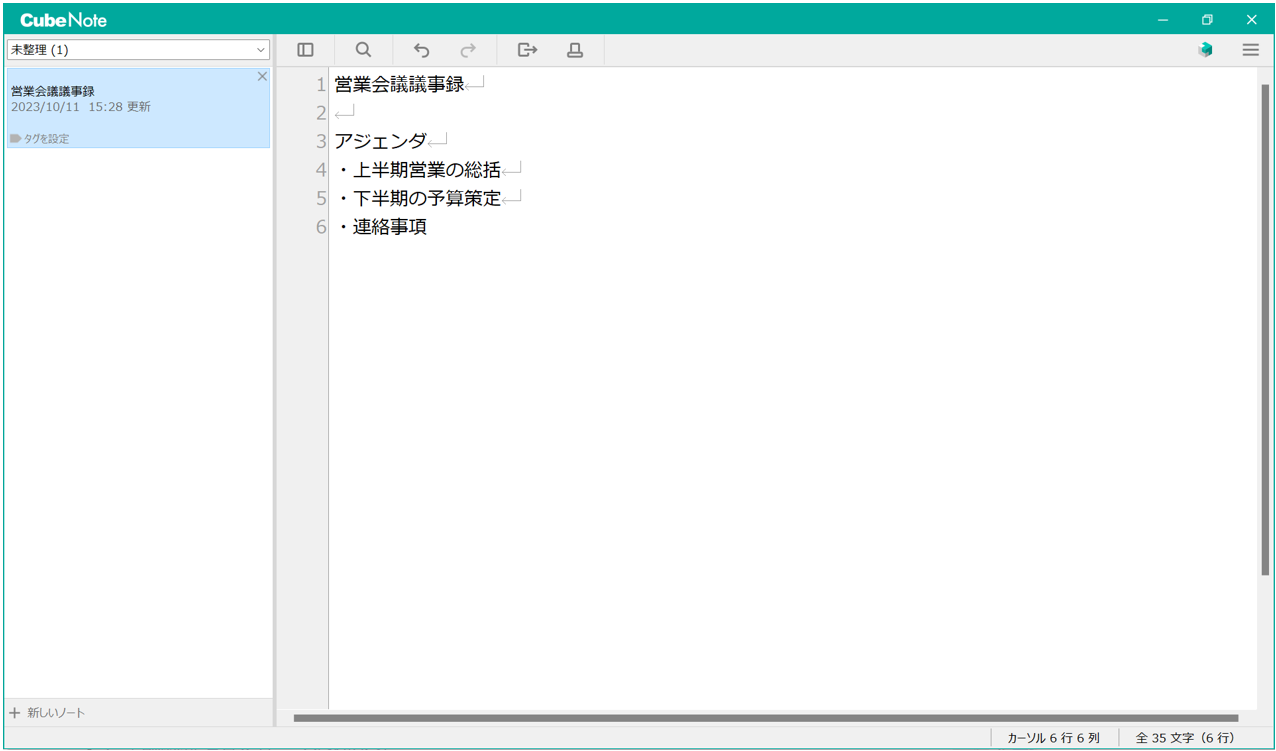
- メモの入力
- メモの分類
テキストベースでメモを入力します。文字の色や大きさは変更できますが、画面右上のメニューバーから都度切り替える必要があるので、頻繁に文字の見た目を変更したい方はストレスを感じる恐れがあります。
メモはタグを利用して分類します。複数のタグをつけられるので、細かくメモの種別を分けたい場合に便利です。
<CubeNoteの注意点>
- メモの並べ替え機能はない
メモを並べ替える機能はなく、前後のメモを手動で入れ替えなければならない点に注意が必要です。
<CubeNoteの料金体系>
- 無料で利用できます。
【Evernote】多機能なメモツール
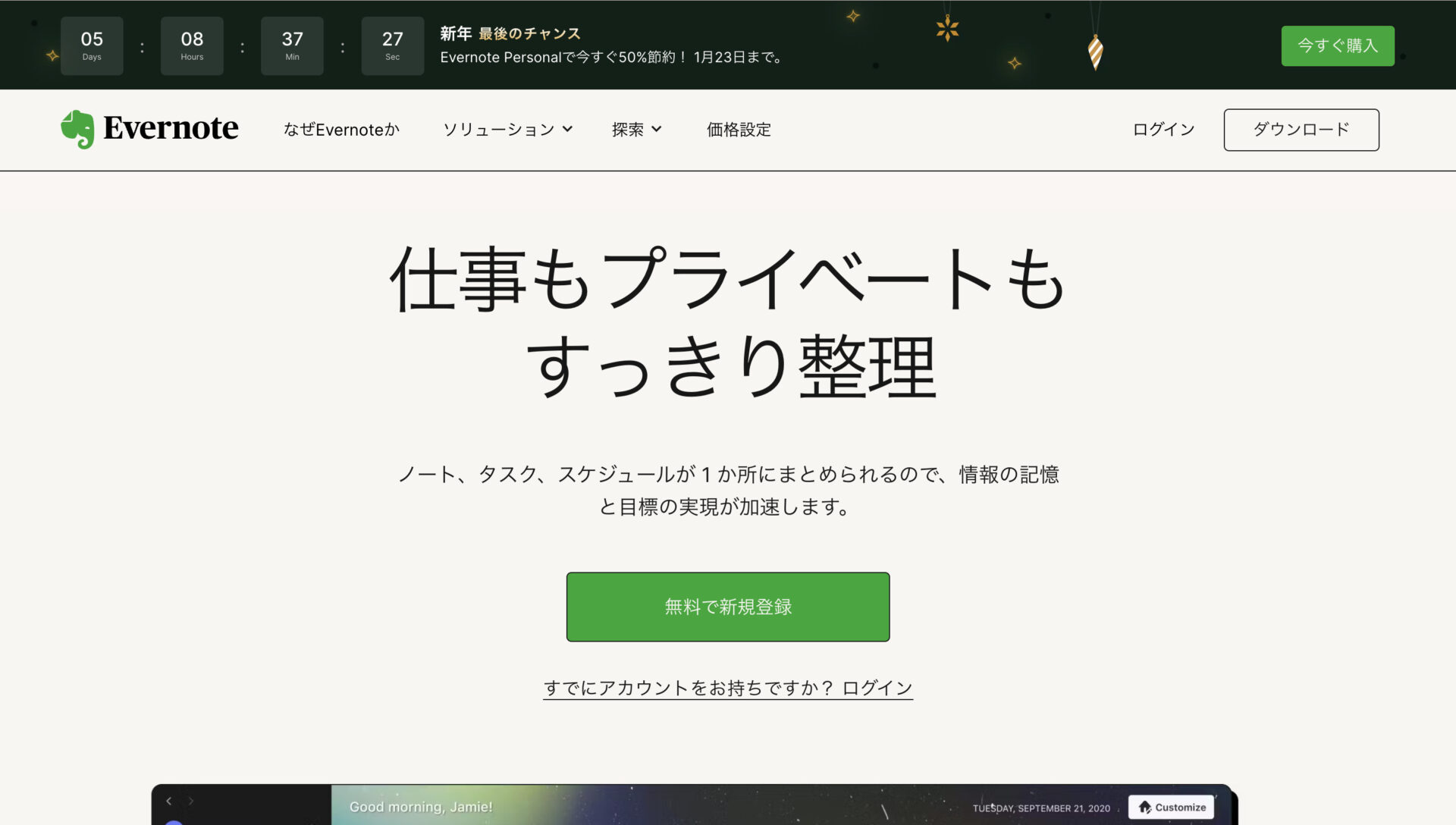
Evernoteは、ノート単位でメモを管理する「メモツール」です。
<Evernoteの特徴>
- 機能が豊富
- ホーム画面に情報がまとまっている
テキスト情報をメモするだけでなく、画像やPDFファイルなども貼り付けられます。また、メモのタグ付けや検索機能も備わっています。
ホーム画面には直近に作成したノートの情報がまとまっており、一覧で確認することが可能です。
<Evernoteの機能・使用感>
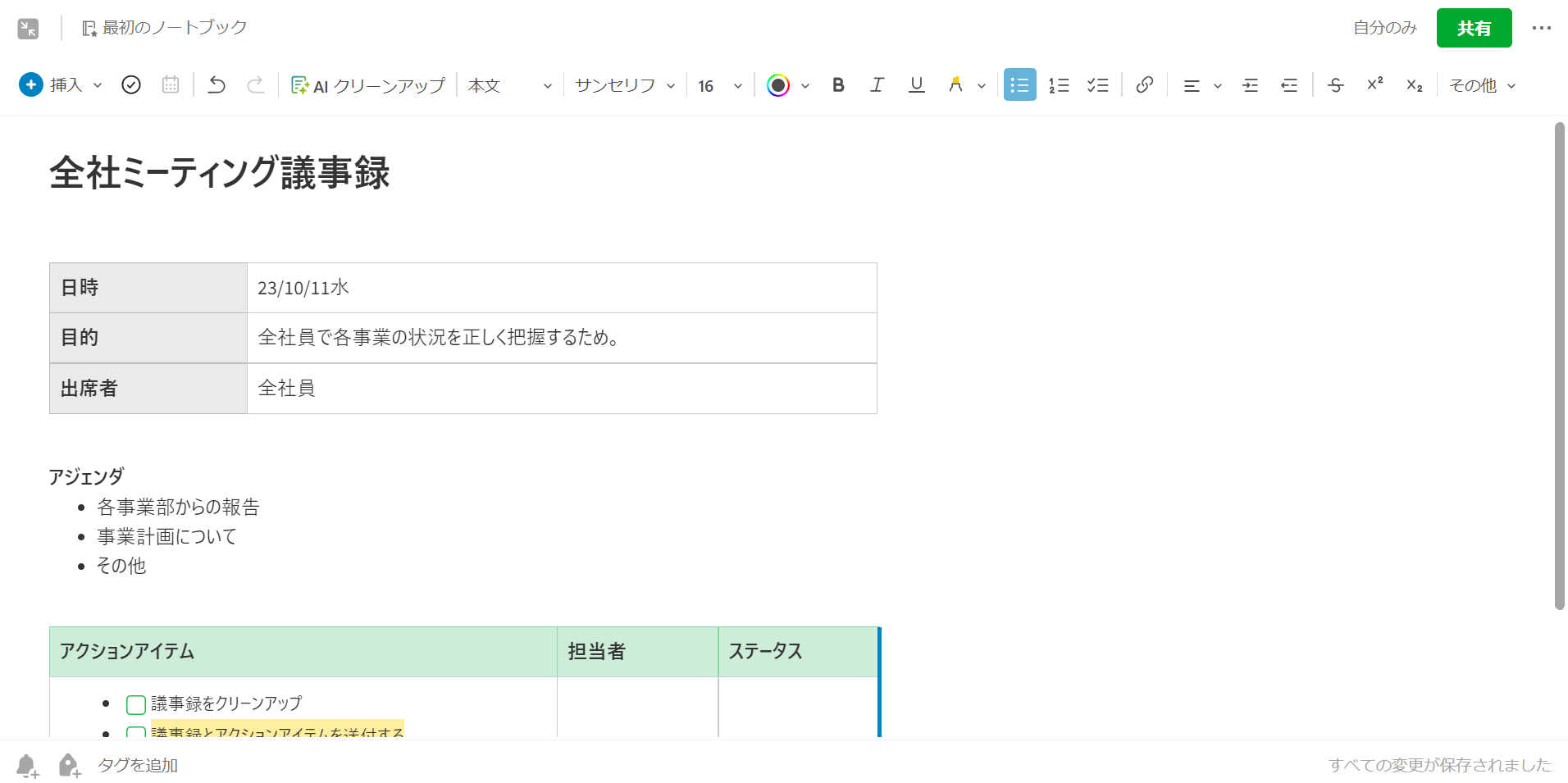
- メモ機能
- タスク機能
ノートはテキストだけでなく、手書きの情報を残すこともできます。また、テンプレート機能もあり、用途に合わせて簡単にノートの体裁を整えたいときに便利です。
やるべきことはメモとは別にタスクとして管理できます。ただし、タスク機能は有料プランのみ利用可能となっているので、操作感を確かめたい場合はトライアルを活用しましょう。
<Evernoteの注意点>
- 多機能でITリテラシーが求められる
- 複数人では使いにくい
ノートには細かな編集機能が数多くついているため、非常に多機能なツールです。そのため、使いこなすには高いITリテラシーが求められます。
利用しているユーザーからは「チームメンバーとのコラボレーション機能が直感的でなく、使いにくい」という声があります。そのため、複数人では利用しづらい恐れがある点に注意が必要です。(参考:ITトレンド)
<Evernoteの料金体系>
- FREE:無料
- PERSONAL(個人向け):1,100円/月(月払い)
- PROFESSIONAL(個人向け):1,550円/月(月払い)
- TEAMS(ビジネスチーム向け):2,100円/ユーザー/月(月払い)
【メモ紙】メモに特化したWindowsのみ対応のツール
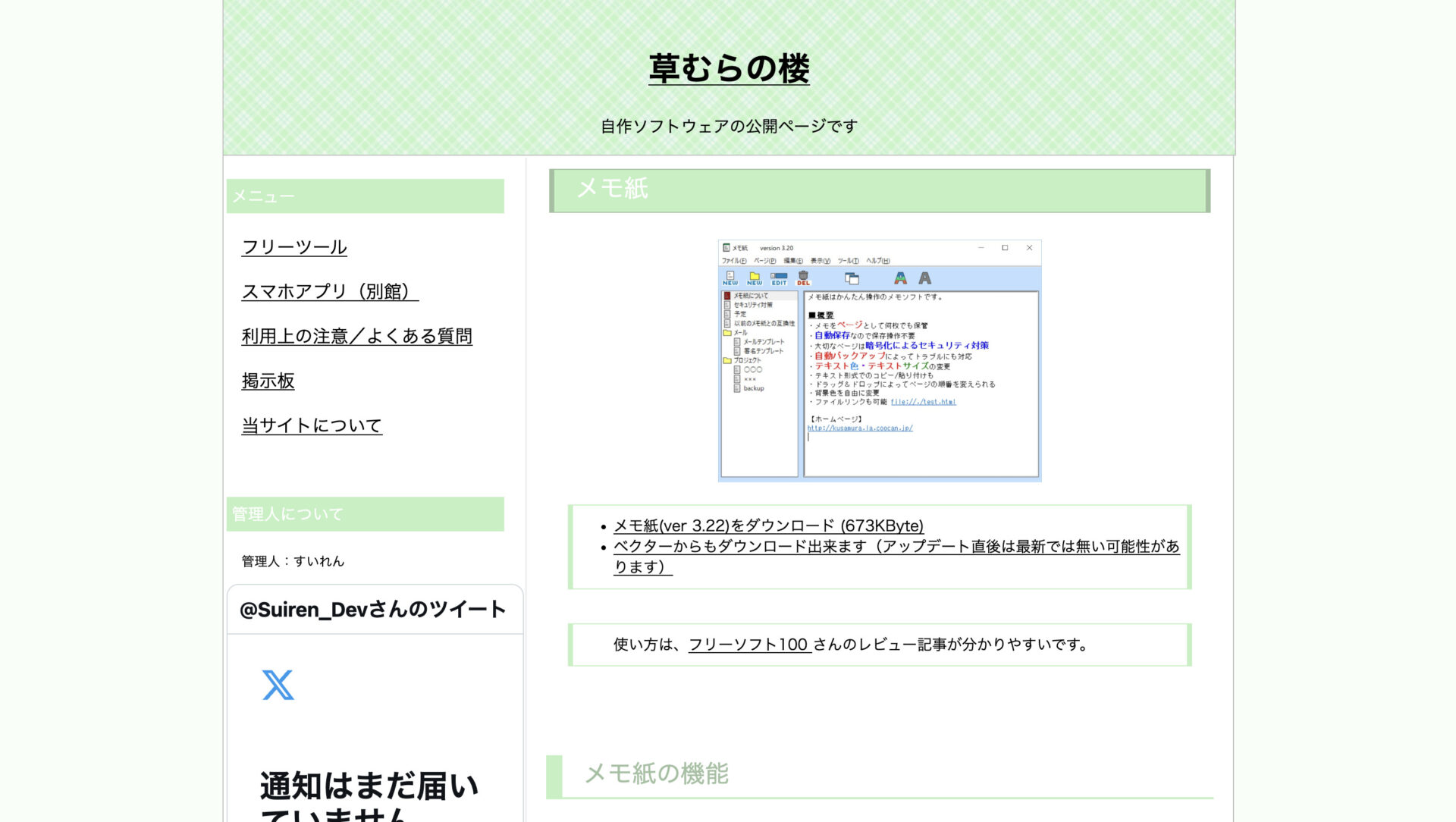
メモ紙は、簡単な操作でメモがとれるインストール型の「メモソフト」です。
<メモ紙の特徴>
- メモ単位でセキュリティをかけられる
第三者に見られたくない情報を、メモ単位で保護できます。パスワードを打ち込むことでロックの解除が可能です。
<メモ紙の機能・使用感>
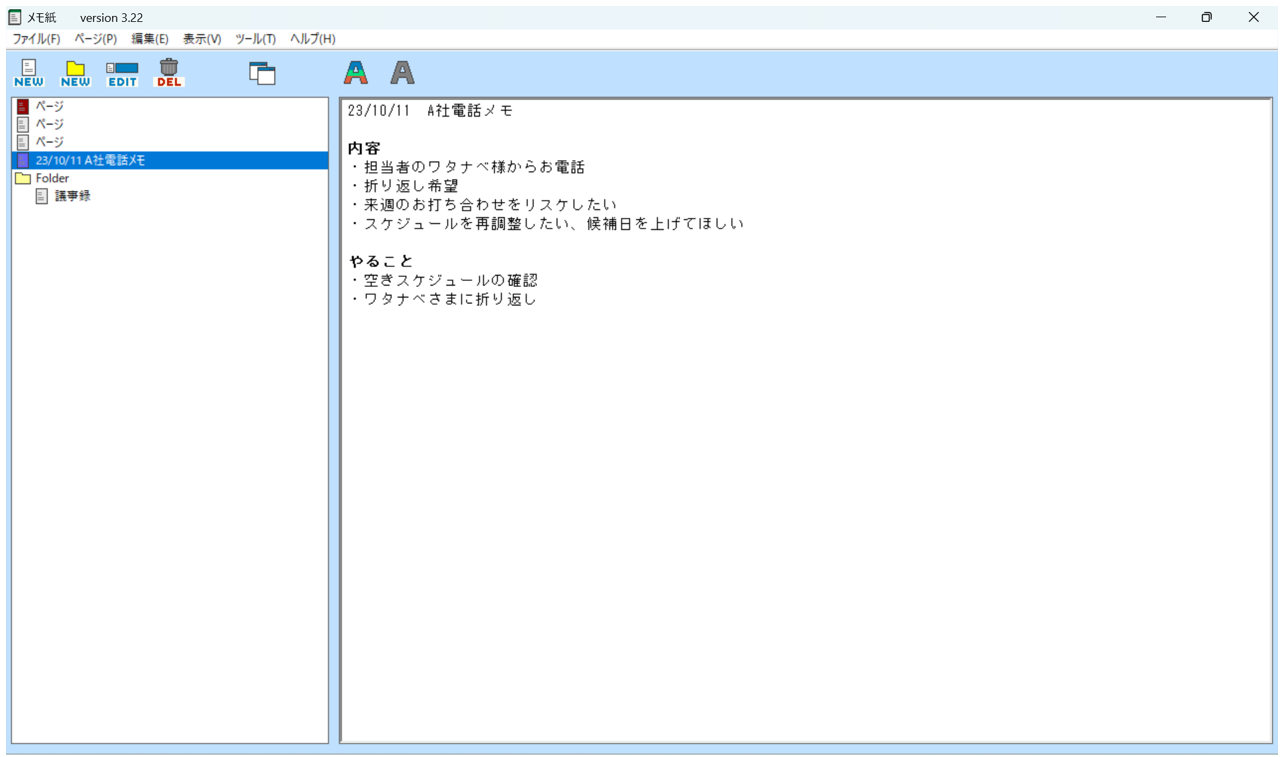
- メモ
- しおり機能
テキストベースで情報を入力します。一枚紙のように記録を書き込む形式のため、簡単なメモを残したい場合に役立ちます。
メモにはしおりを置くことができ、しおりを置いたメモは素早く開くことが可能です。そのため、たとえば「複数のメモを順番に上から確認する」場合、作業を途中で中断してもしおりがあればどこまで確認したかが判別しやすいのです。
<メモ紙の注意点>
- リアルタイムでの共有には不向き
- 対応機種はWindowsだけ
リアルタイムでメモを共有する機能が備わっていません。そのため、業務に関するメモを素早く共有するには不向きだと言えます。
Windows11,10,8,7,Vistaのみ利用可能となっているため、スマホやMacでは利用できません。
<メモ紙の料金体系>
- 無料で利用できます。
【CFusen】インストール型の付箋メモツール
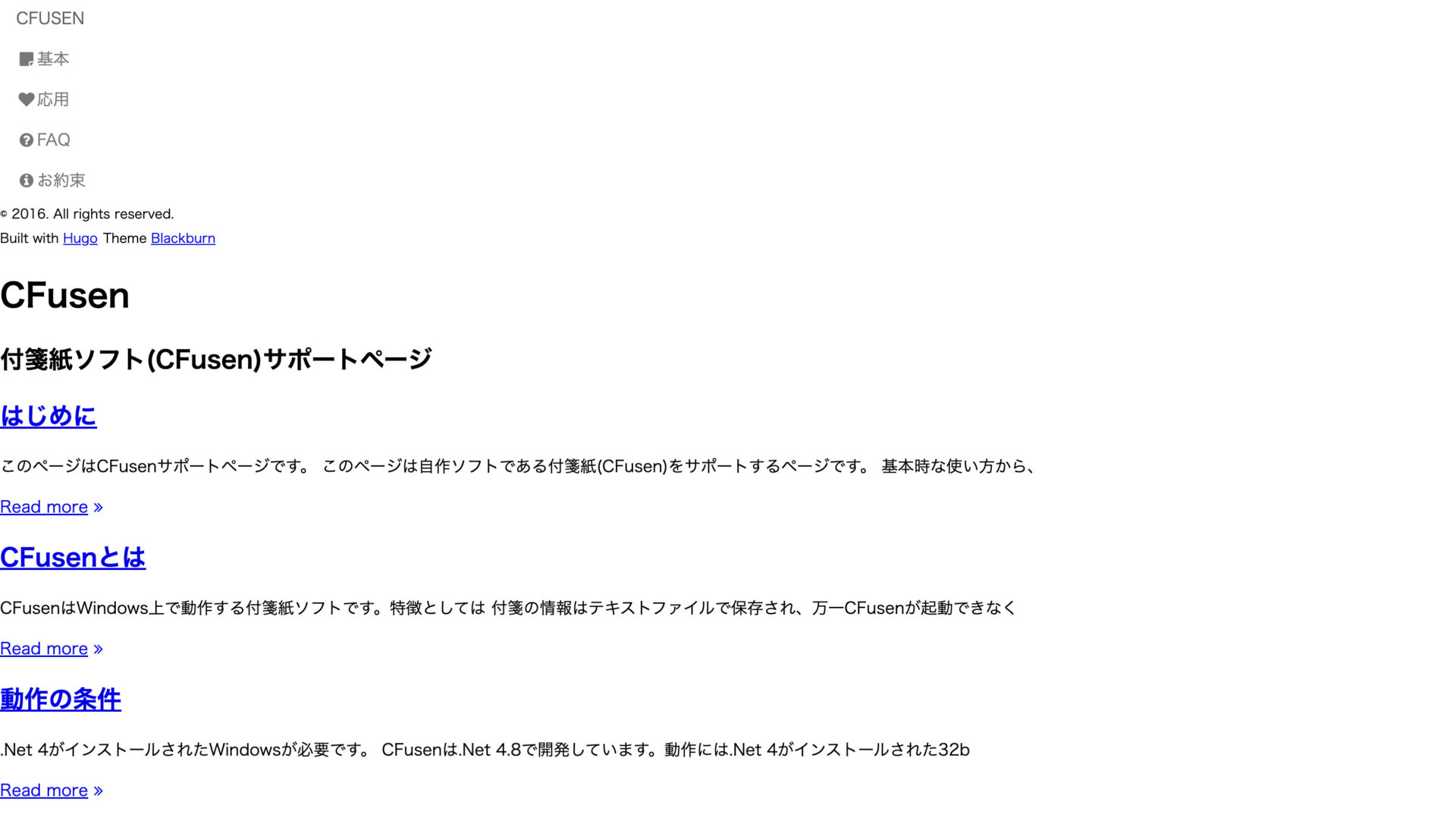
CFusenは、付箋のようにメモを管理できるインストール型の「メモソフト」です。
<CFusenの特徴>
- 拡張が可能
基本的にテキストだけを保存するCFusenですが、プラグインを使うことで機能の拡張ができます。
<CFusenの機能・使用感>
- 付箋機能
- 画面に貼る機能
付箋にメモが残せます。背景色や文字色を変えられるほか、ひな型を呼び出すこともできるので、電話メモのような定型的かつ簡単なメモを残す場合に便利です。
付箋は、PCの画面内に貼ったりはがしたりすることが可能です。そのため、メモを確認するために都度ツールを開く必要がありません。
<CFusenの注意点>
- 分類するには工夫が必要
- 対応OSはWindows7以降のみ
付箋形式になっていることで、ほかのメモアプリのようにフォルダなどで分類することができません。そのため、背景で色分けするなど、分類方法に工夫が必要です。
Windowsかつ、7以降のバージョンであることが動作条件となるため、古いWindowsの場合は利用できません。
<CFusenの料金体系>
- 無料で利用できます。
関連記事: CFusenとは?使い方や料金、評判まで紹介
【PcHusen】キー操作が自由自在なメモソフト
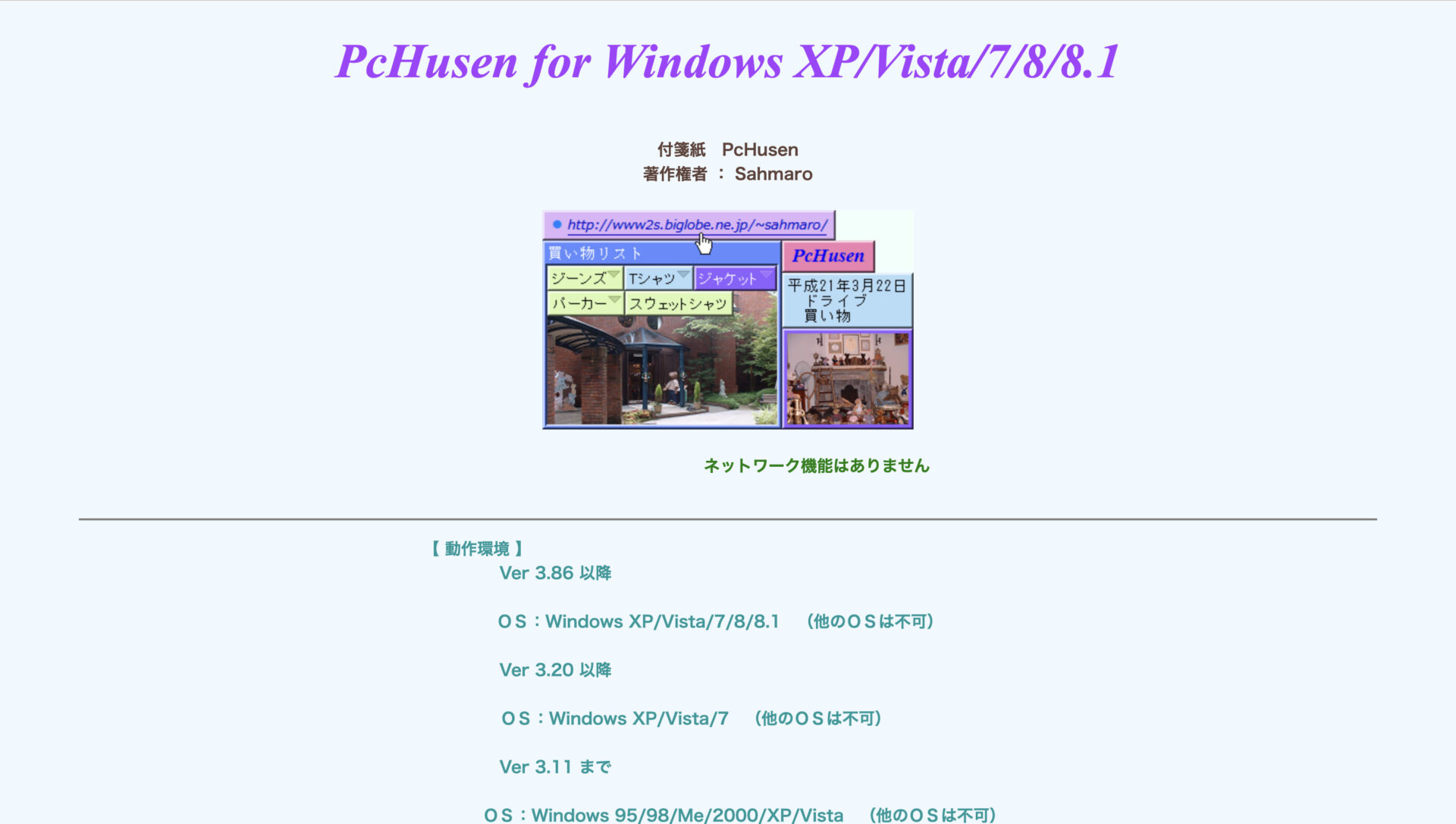
PcHusenは、インストール型の高機能「メモソフト」です。
<PcHusenの特徴>
- キー操作ができる
PcHusenはすべての操作をキーで実施できます。独自のショートカットキーを設定して、実際に使うことも可能です。
<PcHusenの機能・使用感>
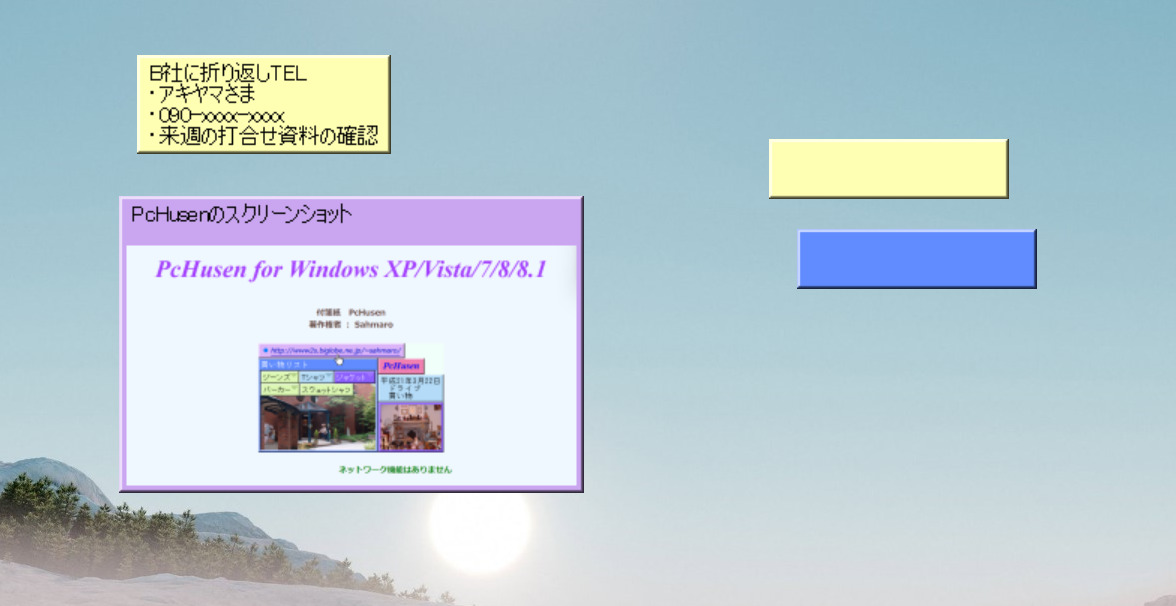
- メモの記載
- タスク管理
テキストベースでメモを付箋に残せます。画像も追加できますが、画像のサイズを変更するには数値を手入力で指定する必要があるので、直感的な操作は難しい仕様になっています。
付箋メモを使ってテンプレート化すれば、タスク管理に生かすこともできます。
<PcHusenの注意点>
- スピード感のあるメモ管理には不向き
- Widowsのみ対応
ネットワーク機能がないので、「簡単にメモを残して、すぐに共有し、リアルタイムで編集する」メモ管理には不向きです。
Ver3.86以降のWindowsXP/Vista/7/8/8.1、Ver3.20以降のWindows XP/Vista/7、Ver3.11までのWindows95/98/Me/2000/XP/Vista、にのみ対応しています。
<PcHusenの料金体系>
- 無料で利用できます。
関連記事: PcHusenとは?使い方や料金、評判まで紹介
【Stickypaper】付箋に特化したメモソフト
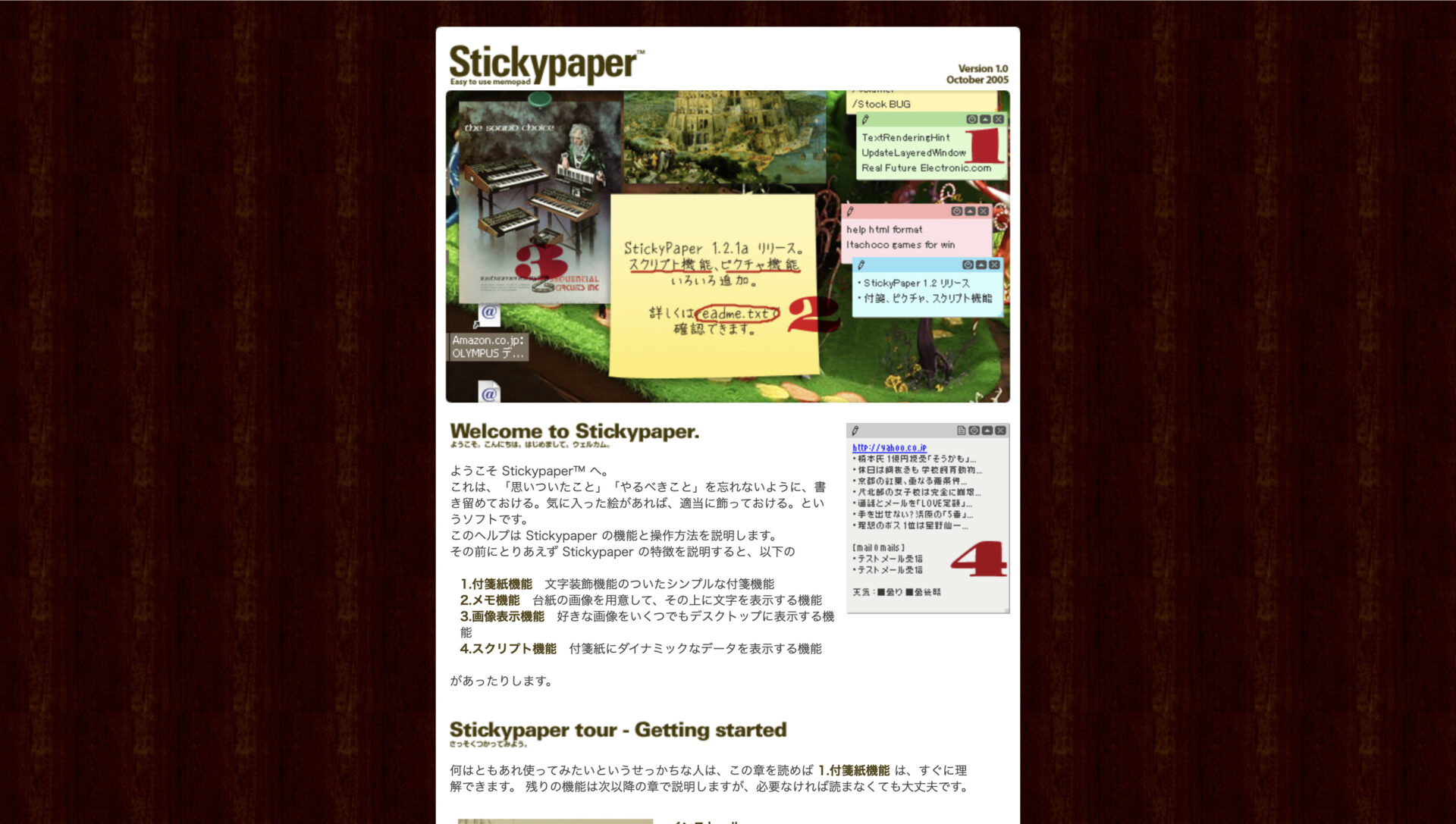
Stickypaperは、ふせん紙機能がついたインストール型の「メモソフト」です。
<Stickypaperの特徴>
- 大切なメモを忘れない
メモを書いたふせんをデスクトップ上に表示できます。そのため、重要なタスクなどを忘れる心配がありません。
<Stickypaperの機能・使用感>
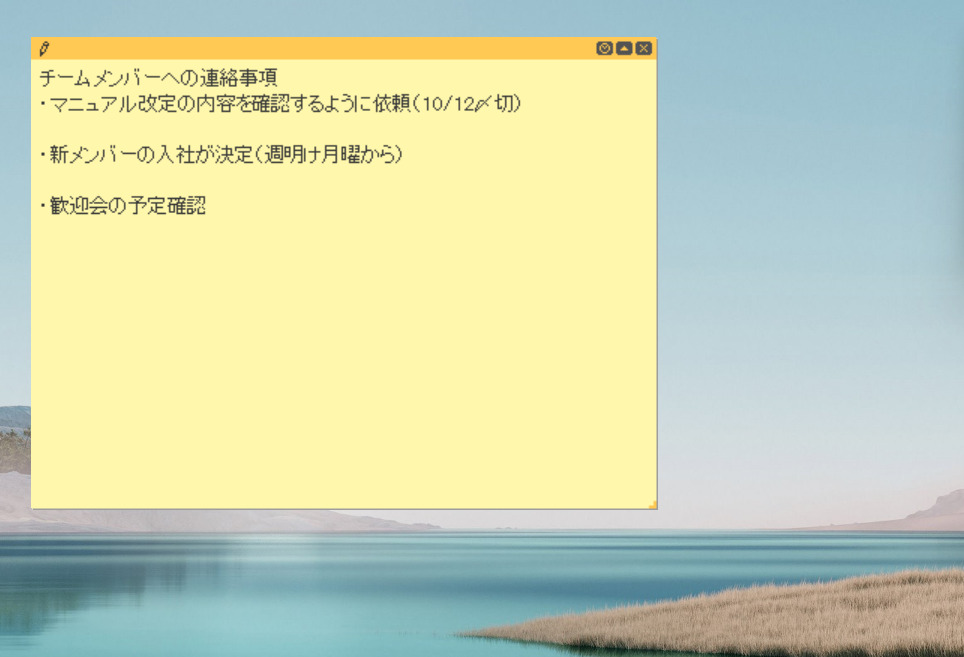
- アプリの起動
- メモの記録
アプリを起動するときには、タスクトレイ(画面右下に表示される時計が表示されている箇所)にあるStickypaperのアイコンを起動します。タスクトレイに馴染みがない場合は、起動時に手間取る恐れがあるため注意しましょう。
付箋はシンプルな形式で、簡単なメモをテキストベースで残せます。画面上にメニューバーはないため、右クリックで編集の補助機能を起動しましょう。
<Stickypaperの注意点>
- 個人利用が前提
- 対応機種はWindowsのみ
デスクトップ版のStickypaperには共有機能はないので、個人利用が前提となります。
WindowsXP/Vista/7,8,10に対応しています。また、スマホアプリなどは配信されていないため、PCでの利用が前提になります。
<Stickypaperの料金体系>
- 無料で利用できます。
<比較表> 無料で使える!おすすめのメモソフト・ツール8選
以下は、無料で使えるおすすめのメモソフト・ツール8選の比較表です。(※左右にスクロール可)
| Stock【一番おすすめ】 | ナレカン | CubeNote | Evernote | メモ紙 | |
|---|---|---|---|---|---|
| 特徴 |
最も簡単にメモを共有・管理できるソフト |
質問を社内で共有できるメモツール |
インストール型のメモソフト |
多機能なメモツール |
メモに特化したWindowsのみ対応のツール |
| クラウド型 |
○ |
○ |
× |
○ |
× |
| フォルダ機能 |
○ |
○ |
× |
○※無料プランでは分類不可 |
○ |
| 注意点 |
付箋ではなくノート形式で情報をまとめる |
メモはテキストベースが前提 |
メモの並べ替え機能はない |
多機能でITリテラシーが求められる |
リアルタイムでの共有には不向き |
| 料金 |
・無料
・有料プランでも1人あたり500円/月〜 |
・無料プランなし
・有料プランは資料をダウンロードして確認 |
・無料 |
・無料プランあり
・有料プランは1,100円/月(月払い)~ |
・無料 |
| 公式サイト |
「Stock」の詳細はこちら |
「ナレカン」の詳細はこちら |
「CubeNote」の詳細はこちら |
「Evernote」の詳細はこちら |
「メモ紙」の詳細はこちら |
| CFusen | PcHusen | Stickypaper | |
|---|---|---|---|
| 特徴 |
インストール型の付箋メモツール |
キー操作が自由自在なメモソフト |
付箋に特化したメモソフト |
| クラウド型 |
× |
× |
× |
| フォルダ機能 |
× |
× |
× |
| 注意点 |
分類するには工夫が必要 |
スピード感のあるメモ管理には不向き |
個人利用が前提 |
| 料金 |
・無料 |
・無料 |
・無料 |
| 公式サイト |
「CFusen」の詳細はこちら |
「PcHusen」の詳細はこちら |
「Stickypaper」の詳細はこちら |
上記ツールの中には、Windowsのみ対応のサービスもあります。とくに、外出先でメモを残す機会が多い場合は、PC・スマホ関係なく利用できるメモソフト・ツールを選びましょう。
メモソフトの活用方法
最後に、ビジネスにおけるメモソフトの活用方法を紹介します。メモソフトの代表的な活用方法は、以下の2つです。
- ToDoリストの作成
- 議事録・マニュアルの共有
ToDoリストを作成して、やるべきことを明確にしましょう。タスクを可視化すれば、複数の作業が重なっても整理に時間がかかったり、抜け漏れが発生したりする可能性が低くなります。
「会議の議事録」や「業務のマニュアル」をメモソフトに記載して社内で共有できます。ただし、付箋のような形式のメモソフトでは、長文の議事録やマニュアルを作成しにくい点に注意しましょう。
このように、メモソフトは「電話メモ」などの用途だけでなく、「タスク管理」から「社内の情報共有」まで幅広い業務に活用できます。そのため、業務ごとにフォルダを分けて管理できるアプリであることも重要です。
使いやすいおすすめのメモソフト・ツール8選まとめ
ここまで、おすすめメモソフトやツール、3つの選定ポイントをご紹介しました。
ビジネスで使うメモソフトを選ぶときには、「操作性」を重視すべきです。操作が難しいツールは現場に定着せず、無駄な運用コストだけがかかり続ける事態になってしまうからです。
また、ビジネスでは情報共有のスピード感が重要になります。そのため、メールやチャットツールを介さなければメモを共有できない、「共有に手間がかかるソフト」は避けましょう。
結論として、Stockのように、メモ管理に必須の「情報共有機能」が過不足なく備わったシンプルなツールを使って、メモに残した情報をスピーディに共有すべきなのです。
無料登録は1分で完了するので、ぜひ「Stock」でメモを管理して、社内の情報共有をスムーズにしましょう。
関連記事: 【すぐ使える】おすすめのメモ共有ツール8選!